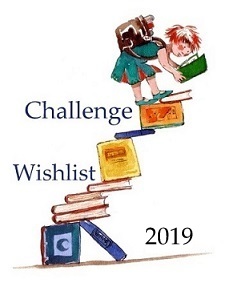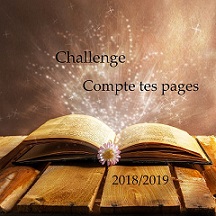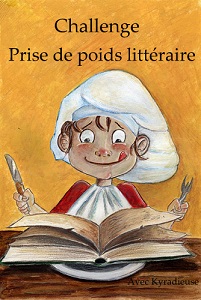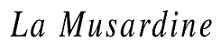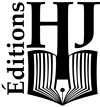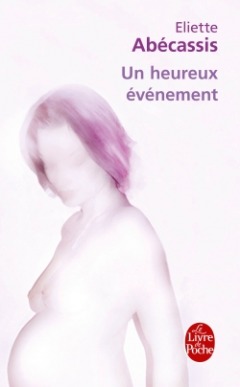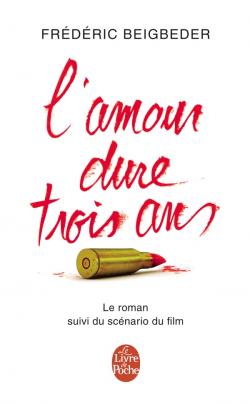Depuis le temps que j'avais envie de me lancer dans la création de marques-pages, c'est aujourd'hui chose faite ! *_* Et comme je suis une nana hyper cool et que j'ai envie de tout partager avec vous (Enfin presque, faut pas déconner non plus.) je vous propose aujourd'hui, un petit tuto' pour confectionner vos marques-pages.
On commencedoucement par la leçon n°1, à savoir, la redimension d'une image à partir de marques-pages déjà fabriqués, trouvés sur internet afin d'obtenir la taille voulue et imprimer le tout sur papier photo. Parce qu'en fouillant bien, il existe sur le net plein de petits blogs sympas, avec des gens sympas, qui partagent aussi sympathiquement leur travail. Ici, j'ai travaillé à partir des superbes créations de Choukette.
Avant de commencer, je tenais à vous dire que:
- Je ne suis pas une référence. Il existe des milliers de façons de faire, je vous propose juste ici la mienne. Vous pouvez ensuite la décliner à votre manière. Si ça te plaît pas, c'est pas la peine de venir m'agresser, t'as juste à cliquer sur la petite croix rouge en haut à droite.
- Il va y avoir des maths donc si t'as déjà mal à la tête, je te conseille de revenir une autre fois.
On commence
Avant de commencer, je tenais à vous dire que:
- Je ne suis pas une référence. Il existe des milliers de façons de faire, je vous propose juste ici la mienne. Vous pouvez ensuite la décliner à votre manière. Si ça te plaît pas, c'est pas la peine de venir m'agresser, t'as juste à cliquer sur la petite croix rouge en haut à droite.
- Il va y avoir des maths donc si t'as déjà mal à la tête, je te conseille de revenir une autre fois.
Sur ce, on y va !
D'abord, parlons de la taille du marque-page final. Pour ma part, pour une question d'esthétisme, de coût et de praticité, j'ai choisi d'imprimer mes marques-pages chez le photographe du coin donc sur du papier photo qui fait quinze centimètres de longueur et dix centimètres de largeur. Sur un papier photo, je fais rentrer deux marques-pages qui auront donc une taille chacun de quinze centimètres de long et cinq centimètres de large.
Etape n°1
Parmi les nombreux marques-pages que Choukette nous propose, j'en sélectionne donc deux que j'enregistre dans un fichier. Ces deux images ont donc chacune une certaine taille qu'il va falloir que je redimensionne si je veux pas me retrouver avec un marque page de vingt centimètres de long sur deux de large ou si je veux pas que mes images soient déformées à l'impression.
Je sélectionne donc une image > Ouvrir avec > Visionneuse de photo Picasa > Retoucher dans Picasa. Là, mon image est transférée automatiquement dans le logiciel Picasa. En haut, sur la barre d'outils, vous avez Création > Montage photo. Si tout se passe bien, vous devez avoir ceci qui s'affiche:

Comme vous pouvez le constater, dans la colonne de gauche, Format de page, j'ai moi-même créé une dimension. Ici 15x5 pour mes marques-pages. Comme ça, à chaque fois que j'ouvre, l'image se met automatiquement dans cette taille prédéfinie.
En cliquant sur l'image, il y a un cercle qui apparaît et sur le côté un rond avec un point orange dedans. En passant la souris dessus et en cliquant, vous pouvez agrandir l'image comme vous le voulez. Dans la colonne de gauche, vous avez des options que vous pouvez mettre ou pas selon vos envies. (Couleur de fond, dessiner les ombres, etc..)
Vous obtenez quelque chose qui ressemble à ça:
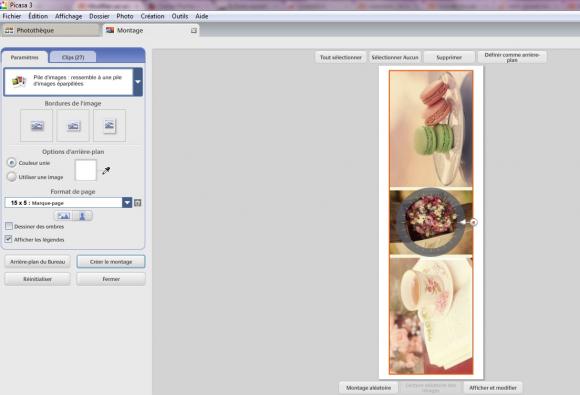
Etape n°1
Parmi les nombreux marques-pages que Choukette nous propose, j'en sélectionne donc deux que j'enregistre dans un fichier. Ces deux images ont donc chacune une certaine taille qu'il va falloir que je redimensionne si je veux pas me retrouver avec un marque page de vingt centimètres de long sur deux de large ou si je veux pas que mes images soient déformées à l'impression.
Je sélectionne donc une image > Ouvrir avec > Visionneuse de photo Picasa > Retoucher dans Picasa. Là, mon image est transférée automatiquement dans le logiciel Picasa. En haut, sur la barre d'outils, vous avez Création > Montage photo. Si tout se passe bien, vous devez avoir ceci qui s'affiche:

Comme vous pouvez le constater, dans la colonne de gauche, Format de page, j'ai moi-même créé une dimension. Ici 15x5 pour mes marques-pages. Comme ça, à chaque fois que j'ouvre, l'image se met automatiquement dans cette taille prédéfinie.
En cliquant sur l'image, il y a un cercle qui apparaît et sur le côté un rond avec un point orange dedans. En passant la souris dessus et en cliquant, vous pouvez agrandir l'image comme vous le voulez. Dans la colonne de gauche, vous avez des options que vous pouvez mettre ou pas selon vos envies. (Couleur de fond, dessiner les ombres, etc..)
Vous obtenez quelque chose qui ressemble à ça:
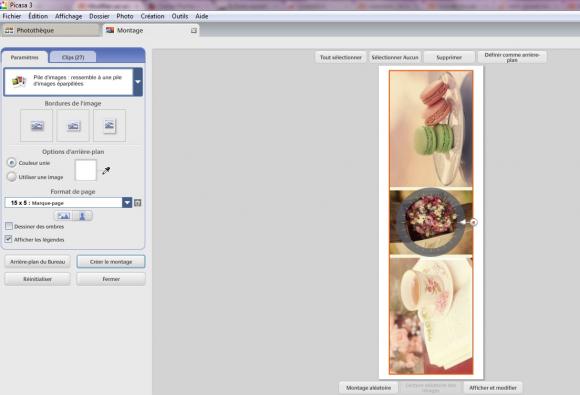
Vous n'avez plus qu'à cliquer sur "Créer le montage". Répéter l'opération deux fois pour avoir deux marques-pages. Vous retrouverez vos fichiers dans Images > Picasa > Montages.
Etape n°2
Il faut mettre vos images de travers. Bah oui, souvenez vous, votre papier photo fait 15x10. Pour cela, rien de plus simple, il suffit de cliquer sur l'image, votre visionneuse de photo habituelle s'ouvre, vous cliquez sur les flèches.
Normalement, si vous avez bien suivi et bien opéré c'est censé faire ça:
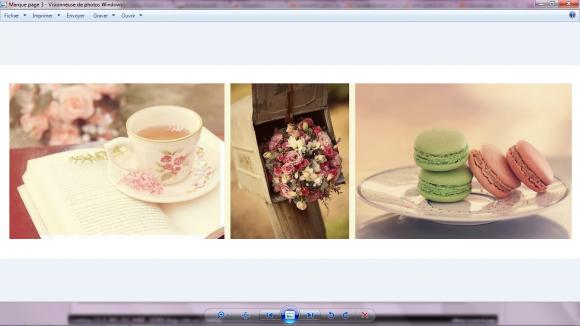
Etape n°3
Une fois l'opération répétée avec vos deux images, vous faites un clique droit sur l'image > Ouvrir avec > Paint.
En bas de votre image, vous allez donc voir apparaître une dimension de l'image en px (=Pixels). Ici, pour cette image, moi j'ai 5120x1707 px. Ca vous donne en fait la taille de votre image en pixels, une mesure utilisée pour la photographie et pas que mais là n'est pas le sujet.
Rappelez-vous, nous voulons faire rentrer deux marques-pages sur papier photo de 15x10 centimètres. Lorsque vous diviser 15 par 10, ça vous fait... ? 1,5 ! (Bravo le p'tit dans l'fond, j'vois que tu suis !) Ce 1,5 il va être notre référence pour agrandir notre fichier paint et faire rentrer les deux marque-pages sans déformer nos images et en gardant le ratio.
En ouvrant l'image sur paint, elle fait 5120 px de long et 1707 px de large. Il va donc falloir agrandir ces 1707 px afin d'obtenir un ratio de 1,5. Ca te paraît hyper compliqué mais je t'assure qu'il n'y a rien de plus simple. Il suffit de diviser 5120 par 1,5. Ce qui va nous donner la largeur à atteindre. Ici, 3413.
Donc sur le cadre de ton image sur paint, tu as un petit carré blanc en bas pour agrandir ton cadre. Tu vas donc l'attraper et le descendre jusqu'à obtenir 3413 px.
Avant:
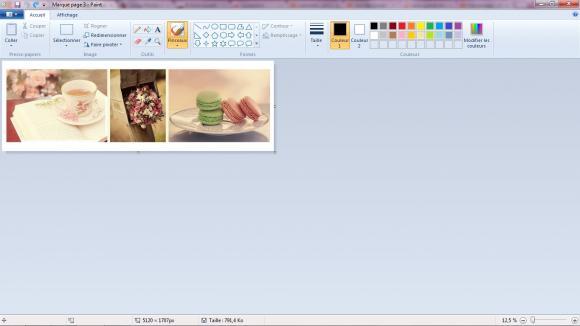
Après

Une fois l'opération répétée avec vos deux images, vous faites un clique droit sur l'image > Ouvrir avec > Paint.
En bas de votre image, vous allez donc voir apparaître une dimension de l'image en px (=Pixels). Ici, pour cette image, moi j'ai 5120x1707 px. Ca vous donne en fait la taille de votre image en pixels, une mesure utilisée pour la photographie et pas que mais là n'est pas le sujet.
Rappelez-vous, nous voulons faire rentrer deux marques-pages sur papier photo de 15x10 centimètres. Lorsque vous diviser 15 par 10, ça vous fait... ? 1,5 ! (Bravo le p'tit dans l'fond, j'vois que tu suis !) Ce 1,5 il va être notre référence pour agrandir notre fichier paint et faire rentrer les deux marque-pages sans déformer nos images et en gardant le ratio.
En ouvrant l'image sur paint, elle fait 5120 px de long et 1707 px de large. Il va donc falloir agrandir ces 1707 px afin d'obtenir un ratio de 1,5. Ca te paraît hyper compliqué mais je t'assure qu'il n'y a rien de plus simple. Il suffit de diviser 5120 par 1,5. Ce qui va nous donner la largeur à atteindre. Ici, 3413.
Donc sur le cadre de ton image sur paint, tu as un petit carré blanc en bas pour agrandir ton cadre. Tu vas donc l'attraper et le descendre jusqu'à obtenir 3413 px.
Avant:
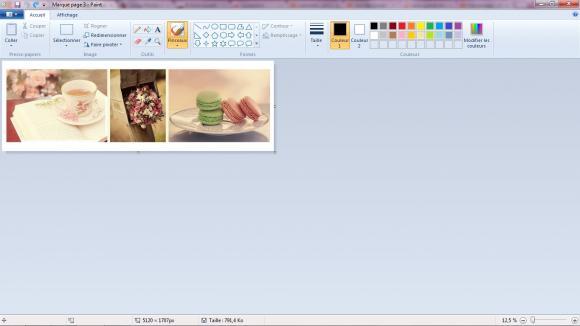
Après

Etape n°4
Et bah voilà, c'est fini. (Si, si !) La partie blanche que tu as fait apparaître, c'est celle où tu vas mettre ton deuxième marque-page.
Comme ça:
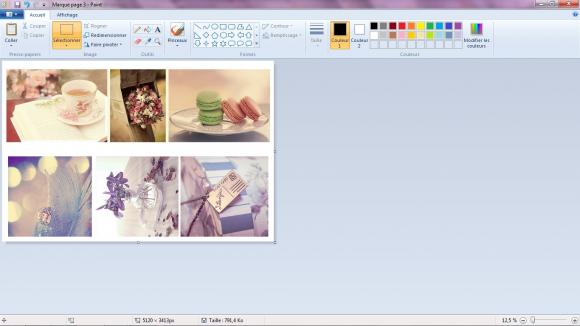
Maintenant, il te reste plus qu'à enregistrer cette image. La mettre sur une clé usb, l'apporter à ton gentil photographe du coin et lui demander s'il aurait la gentillesse de te l'imprimer sur du papier photo 15x10 cm.
Et voilà ! J'espère que ce petit tuto vous a aidé. J'ai essayé d'être la plus claire possible dans mes explications en les accompagnant de photos pour que ça soit encore plus facile pour vous. Si vous avez des questions, n'hésitez pas. (Si vous avez aimé, n'hésitez pas non plus..) Par contre, si t'as rien compris, hésite un peu parce que je suis pas sûre d'apprécier ta remise en question de mes capacités pédagogiques. (JE DECONNE !)
Le prochain tuto', on passe à la pratique ! *_*